如何在Excel中轻松复制和粘贴区域或图表作为图片?
从 Excel 工作表中捕获和共享特定的数据或可视化内容是一项至关重要的能力,它可以提升您的沟通和演示技巧。无论您是想将图像插入报告、将其包含在演示文稿中,还是简单地将其另存为单独的图像,Excel 都提供了一种简单的方法来实现这一点。本教程将引导您完成将区域或图表复制并粘贴为 Excel 中图像的步骤。我们将介绍 Excel 的 Windows 和 Mac 版本,以便所有系统上的用户都能从这些说明中受益。
在本教程结束时,您将了解如何选择和复制所需的区域或图表,以及如何将其作为图像粘贴到其他应用程序(如 Word、PowerPoint 或图像编辑软件)中。让我们开始学习如何在 Excel 中快速复制和粘贴区域或图表作为图片吧!
轻松复制和粘贴区域或图表作为图片
在这里,我们可以使用“复制为图片”功能来完成任务。因此,让我们看看一个简单的流程,了解如何轻松地将区域或图表复制并粘贴为 Excel 中的图片。
步骤 1
考虑任何 Excel 表格。
首先,选择单元格区域,然后单击“开始”下的“复制”,并选择“复制为图片”。
选择单元格 > 开始 > 复制 > 复制为图片。
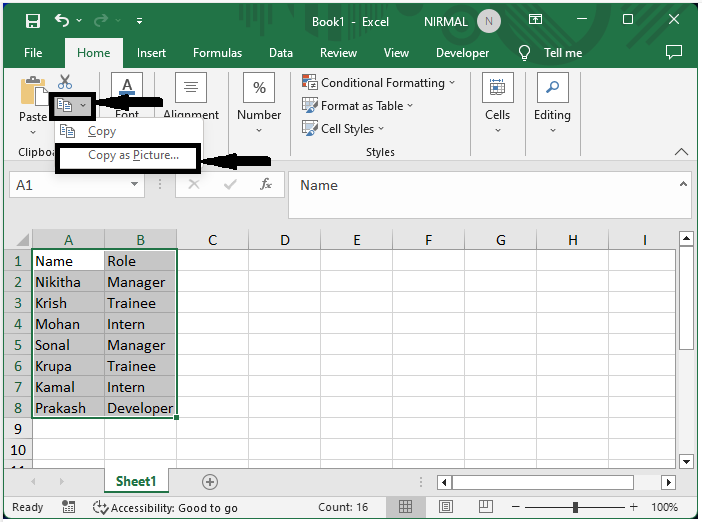
步骤 2
然后将“外观”设置为“显示在屏幕上”,将“格式”设置为“图片”,然后单击“确定”。
外观 > 格式 > 确定。
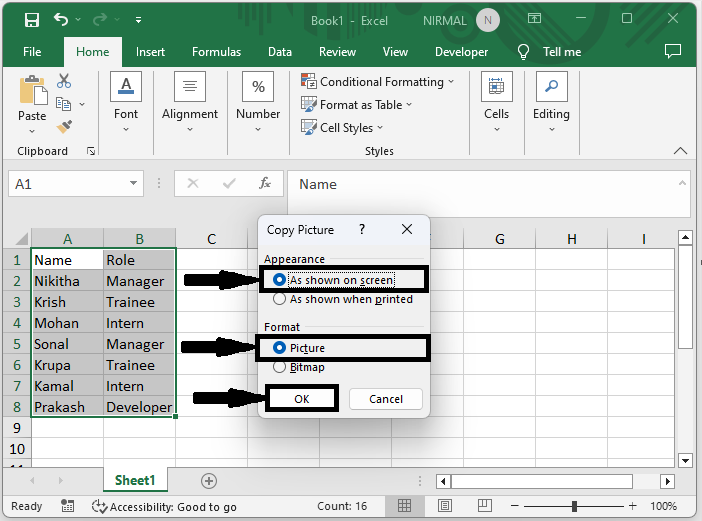
步骤 3
然后使用 CTRL + V 将数据粘贴为图片。
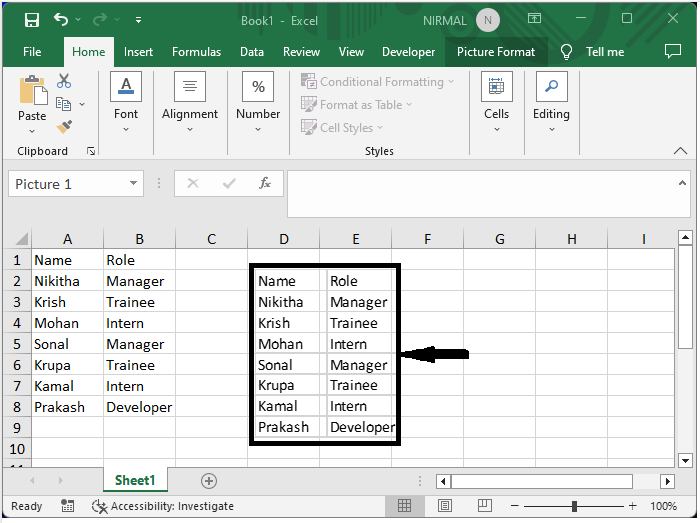
处理图表时,您可以按照相同的步骤操作。
结论
在本教程中,我们使用了一个简单的示例来演示如何轻松地将区域或图表复制并粘贴为 Excel 中的图片,以突出显示特定数据集。

广告

 数据结构
数据结构 网络
网络 关系型数据库管理系统
关系型数据库管理系统 操作系统
操作系统 Java
Java iOS
iOS HTML
HTML CSS
CSS Android
Android Python
Python C语言编程
C语言编程 C++
C++ C#
C# MongoDB
MongoDB MySQL
MySQL Javascript
Javascript PHP
PHP